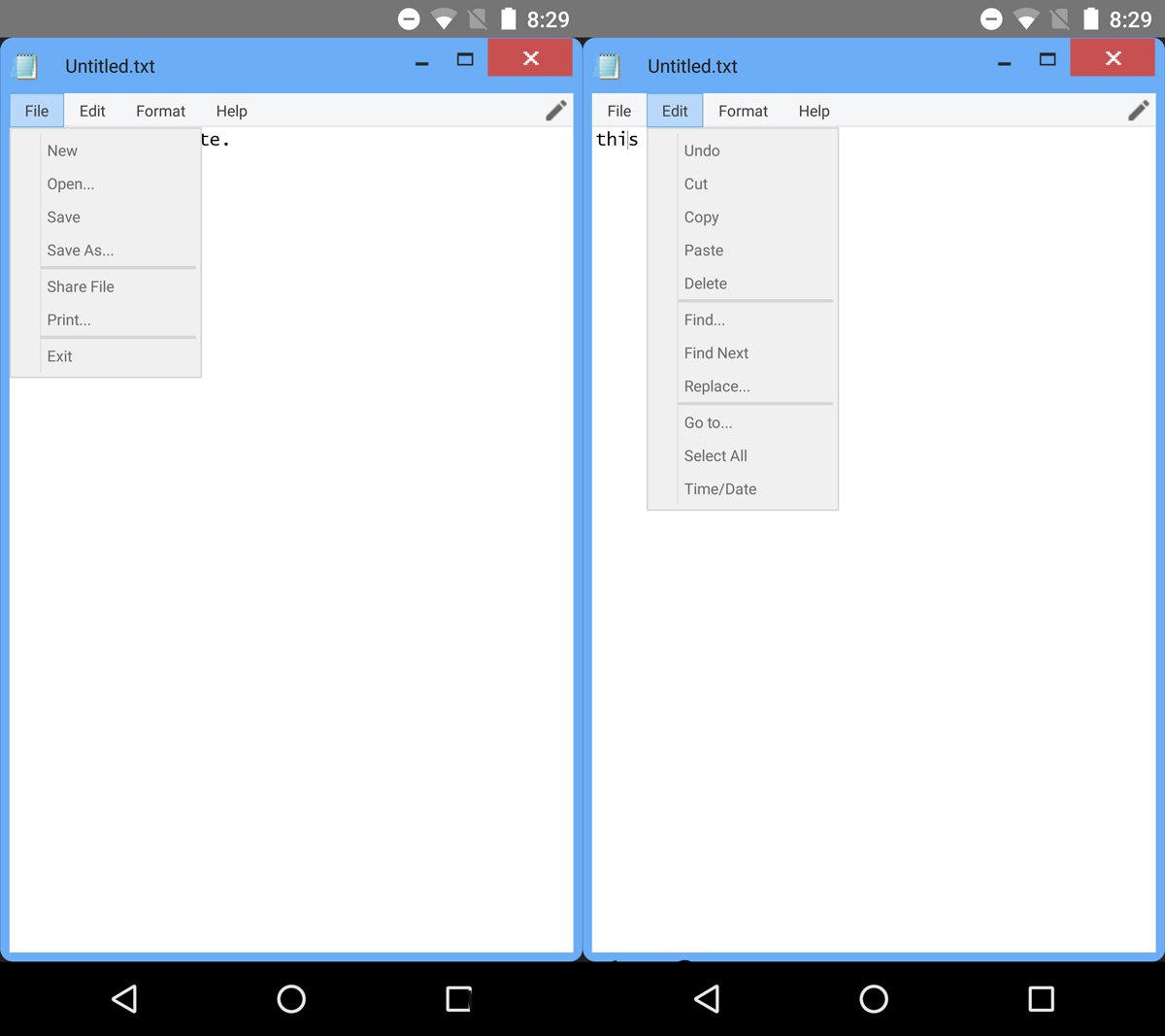Aplicația Windows Notepad este un editor de text simplu. A făcut parte din Windows de ani de zile. Aplicația este grozavă dacă doriți să editați un script, un fișier HTML sau să luați o notă rapidă. Aplicația a rămas neschimbată în cea mai mare parte, dar este încă o aplicație grozavă. Imaginează-ți dacă l-ai putea folosi pe un dispozitiv Android. Real Notepad: Notebook-ul este un port foarte realist, asemănător Windows, al aplicației Notepad. Rularea aplicației vă oferă în esență aplicația Windows Notepad pe Android. Nu aveți nevoie de un dispozitiv rootat. Aplicația vă permite să copiați/lipiți text, să personalizați fontul și să salvați în formate TXT și HTML (și alte). Costă 0,99 USD, dar își merită prețul.
Instalați Real Notepad : Notebook și deschideți-l. Aplicația arată ca o aplicație Windows pentru toate conturile. Interfața este foarte modernă. Aplicația are meniurile obișnuite Fișier, Editare, Formatare și Ajutor în partea de sus. Meniul „Vizualizare” este singurul care lipsește.
Creați un fișier text nou
Lansați aplicația pentru a crea un fișier nou. Un fișier nou se numește „Fără titlu”. Puteți începe să introduceți o notă imediat. Puteți imprima un fișier sau puteți ieși din aplicație din meniul Fișier. Meniul Editare vă permite să tăiați, să copiați, să lipiți, să ștergeți și să anulați tastarea. De asemenea, are o funcție de căutare și înlocuire și o funcție de dată și oră.
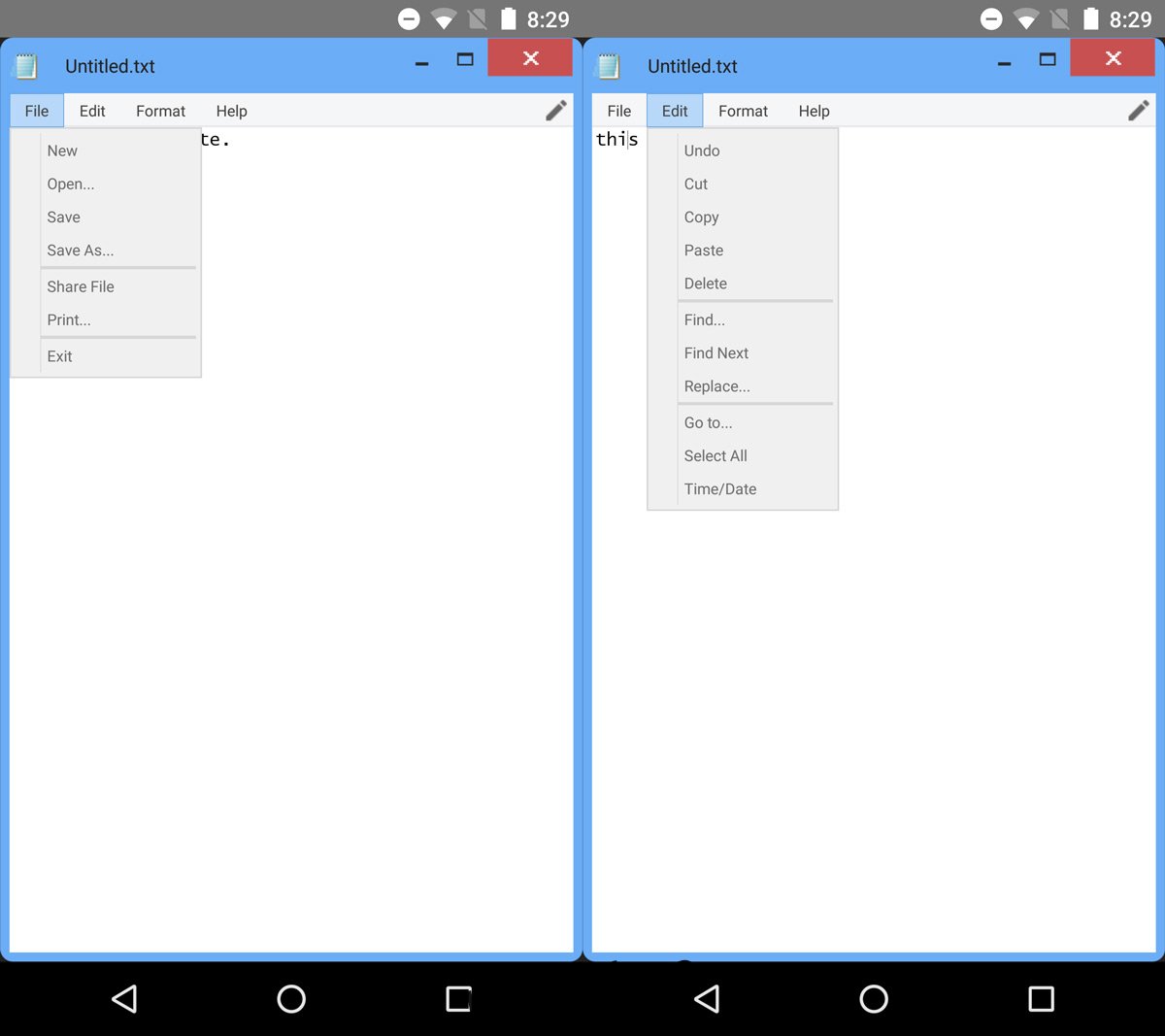
Puteți schimba fontul din Format> Font. La fel ca aplicația Windows Notepad, puteți seta un singur font pentru întregul fișier. Nu puteți avea fonturi diferite într-un fișier text.
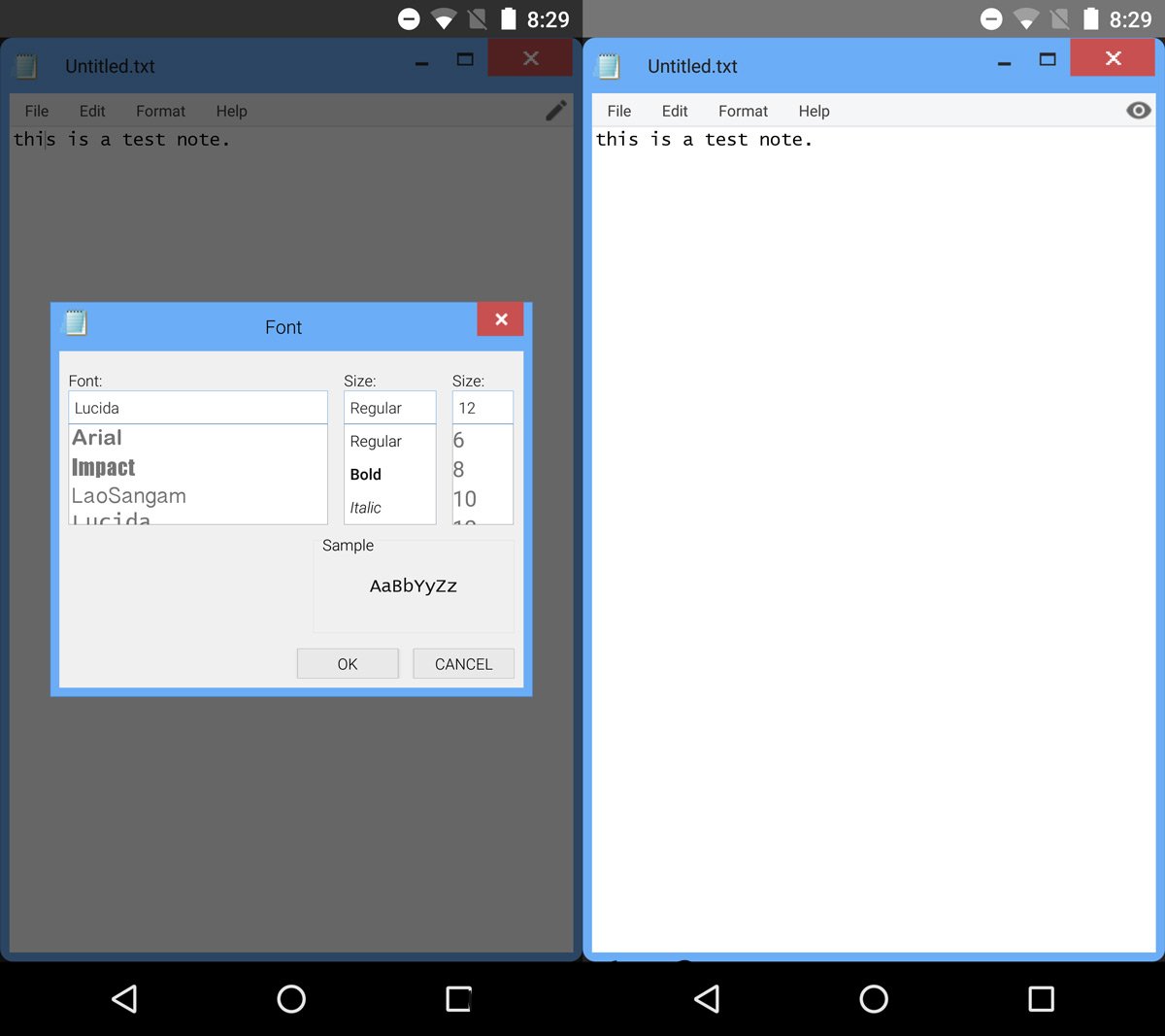
Deschide/Salvează un fișier text
Accesați Fișier> Salvare pentru a salva fișierul text. Introduceți un nume ca pe desktop. În mod implicit, fișierul se salvează ca fișier TXT. Dacă doriți să salvați un fișier cu o altă extensie, atingeți meniul drop-down „Salvare ca” din caseta de dialog Salvare. Selectați „Toate fișierele (*.*)” din meniul drop-down și dați fișierului dumneavoastră orice extensie doriți. Puteți salva un fișier în rădăcina aplicației sau puteți crea un folder nou în care să salvați fișierul.
Pentru a deschide un fișier, lansați Real Notepad Notebook și accesați File>Open. Alegeți fișierul pe care doriți să-l deschideți și Real Notepad Notebook îl va deschide pentru dvs.
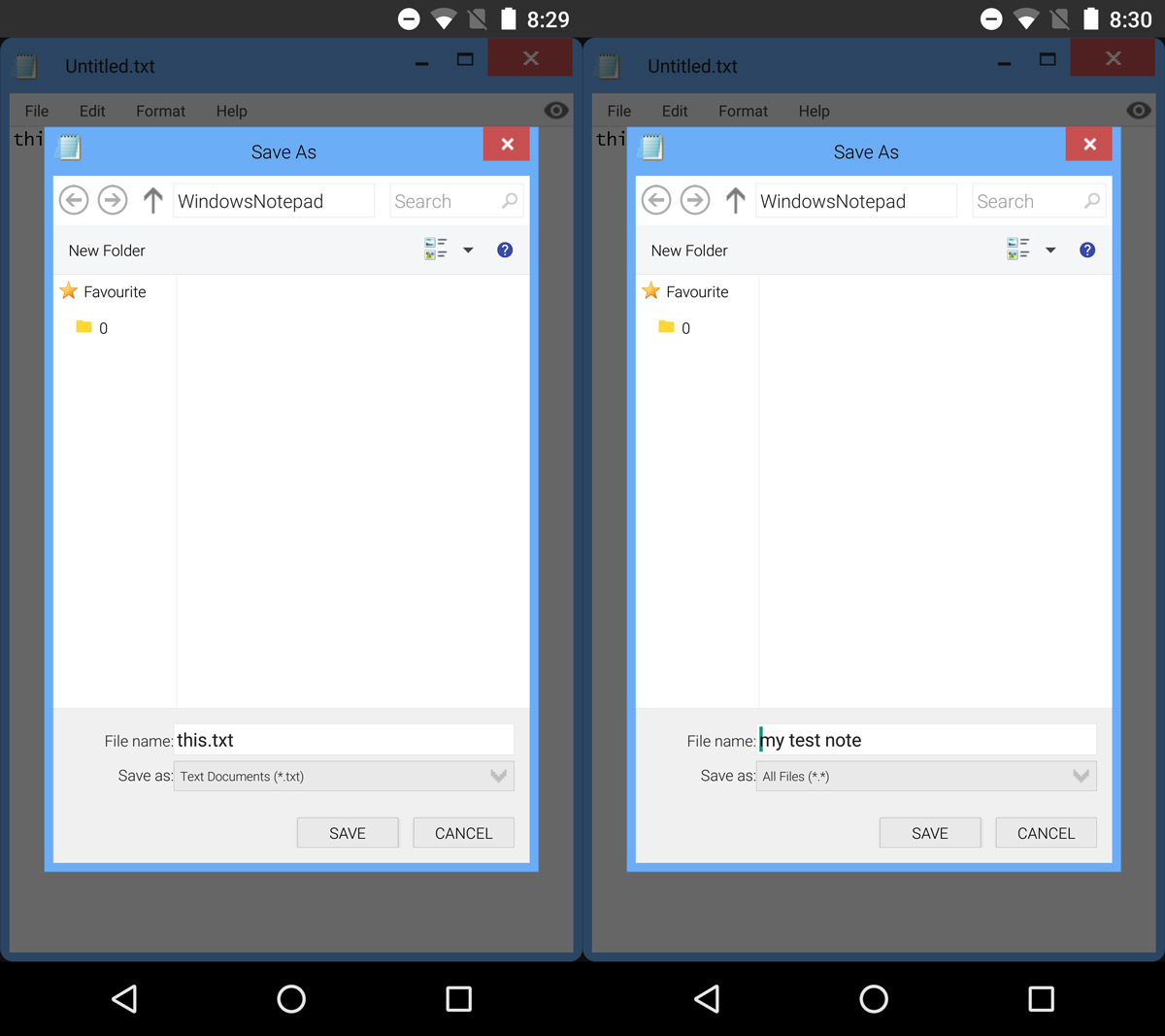
Totul despre Real Notepad : Notebook, de la interfața de utilizare până la ecranele de salvare și deschidere, amintește de Windows. Aplicația rulează fără probleme și este, în general, doar un port uimitor. Singurul dezavantaj al acestei aplicații este că nu este disponibilă pentru iOS. Indiferent, cineva cumpără tort de dezvoltator.